Slik legger du til programmer i Windows 7 Explorer-favorittlisten

Bruker du mye tid med Windows Utforsker? Ville det ikke være nyttig hvis du kunne starte favorittprogrammet ditt direkte fra Explorer-vinduet? Det er en enkel måte å legge til programmer i favorittlisten din i Utforsker.
Vi har tidligere vist deg hvordan du legger til egne mapper i Favoritter-listen for rask tilgang til ofte brukte filer. Men hvis du prøver å dra et program til Favoritter-listen, vises en melding som forteller deg at linken ikke kan plasseres i Favoritter. Du kan imidlertid omgå denne begrensningen.
For å legge til et program i listen Favoritter, åpne Windows Utforsker og skriv inn% userprofile% Lenker eller C: Brukere [brukernavn] Lenker i adressefeltet og trykk Enter . Bytt ut "[brukernavn]" med brukernavn for kontoen din, som vist nedenfor.
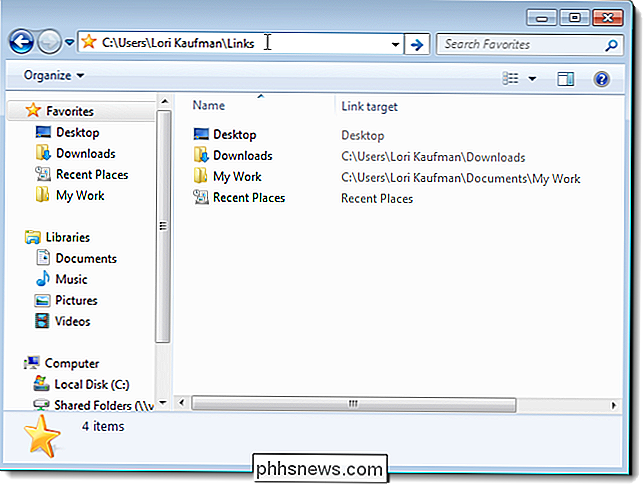
Dra en snarvei fra Start-menyen, skrivebordet eller et annet sted til Lenker-mappen. Du kan også kopiere snarveier og lime dem inn i koblinger-mappen.
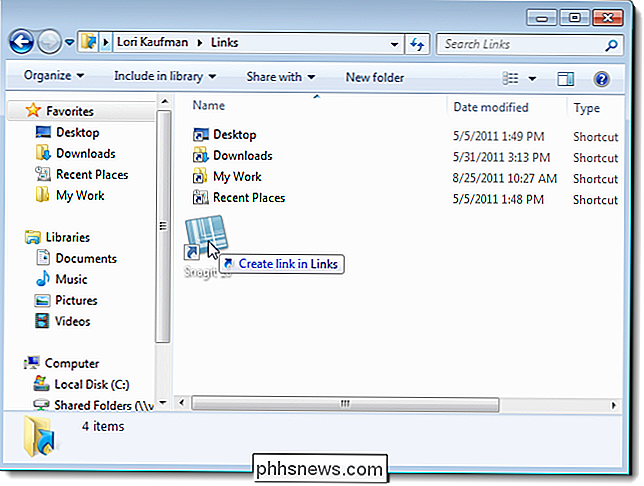
Programlenkene er umiddelbart tilgjengelige i Favoritter-listen i venstre rute i Utforsker-vinduet. Bare klikk på en kobling i listen for å starte det programmet.
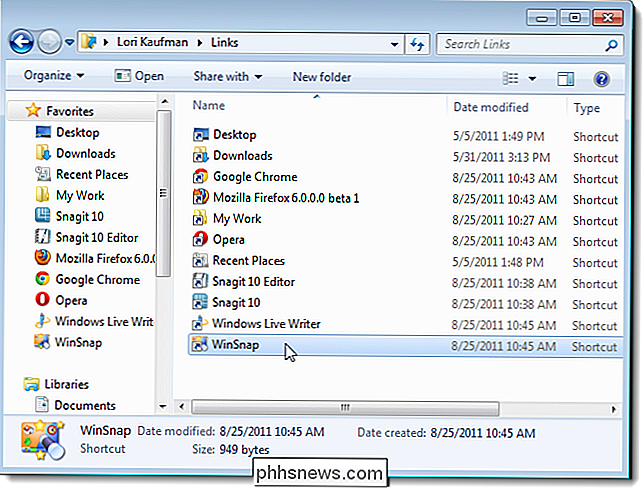
Du kan dra og slippe koblingene i Favoritter-listen i venstre rute (ikke i Lenker-mappen i høyre rute) for å bestille dem på nytt.
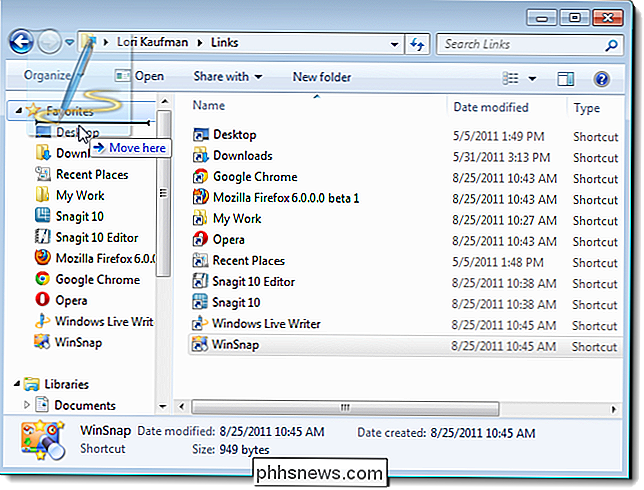
Du kan også sortere favorittlisten alfabetisk etter navn. For å gjøre dette, høyreklikk på Favoritter i venstre rute og velg Sorter etter navn fra hurtigmenyen.
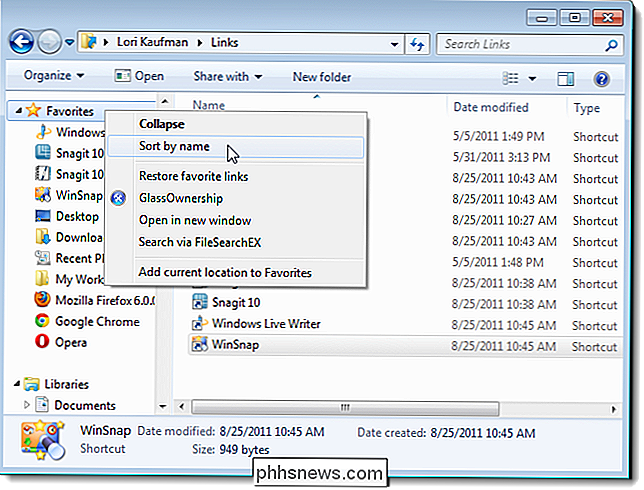
Hvis du vil fjerne egendefinerte programkoblinger fra Favoritter-listen, sletter du bare de riktige snarveiene fra mappen Lenker. Hvis du ved et uhell sletter hurtigtastene Stasjonære nedlastinger eller Nedlastinger, kan du enkelt gjenopprette dem ved å høyreklikke på Favoritter-overskriften igjen og velge Gjenopprett favorittkoblinger.

Feilsøking av Windows 10 går ikke i dvale
Jeg har allerede skrevet om hvordan å fikse problemer med Windows 7, og jeg vil ikke sove, og Windows 8 kommer ikke til å sove, men jeg har ikke snakket om søvnproblemer i Windows 10. På grunn av det store antallet maskiner og stort utvalg av maskinvare at Windows kan kjøres, vil hver eneste versjon av Windows ha problemer med å sove i visse situasjoner.Noen

Hvordan lage et sterkt passord (og husk det)
"Sørg for å bruke et sterkt passord" er råd vi alle sammen ser online. Slik lager du et sterkt passord - og enda viktigere, hvordan du faktisk husker det. Ved hjelp av en passordbehandling hjelper det her, da det kan skape sterke passord og huske dem for deg. Men selv om du bruker en passordbehandling, må du minst opprette og huske et sterkt passord for passordbehandleren.



